Kako oblikovati celico, da bo v Excelu videti kot gumb 3D?
Če želite celico na svojem delovnem listu narediti bolj izjemno, jo lahko formatirate tako, da bo videti kot gumb 3D, kot je prikazano spodaj. Ta članek govori o tem, kako celico formatirati tako, da bo v Excelu videti kot gumb 3D.

Oblikujte celico, da bo v Excelu videti kot gumb 3D
Oblikujte celico, da bo v Excelu videti kot gumb 3D
Naredite naslednje, če želite celico oblikovati tako, da bo v Excelu videti kot gumb 3D.
1. Izberite celico, ki jo želite formatirati kot gumb 3D, nato ji določite barvo glavne sence, kot je prikazano spodaj

2. Pritisnite Ctrl + 1 tipke hkrati, da odprete Oblikuj celice in pojdite na Meja tab.
3. Zdaj v Oblikuj celice v pogovornem oknu pod Meja tab., morate narediti naslednje operacije:
3.1 Kliknite na Barva spustnega seznama, nato izberite svetlejšo barvo barve odtenka, ki ste jo določili v koraku 1;
3.2 Izberite polno črto srednje teže med Style škatla;
3.3 Kliknite obe Zgornja vrstica in Leva črta v Meja odsek; Oglejte si posnetek zaslona:

3.4 Vrnite se, da kliknete Barva spustnega seznama in izberite temno barvo barve odtenka, ki ste jo določili v koraku 1;
3.5 Izberite isto polno črto srednje teže med Style škatla;
3.6 Kliknite obe Bottom line in Desna črta v Meja odsek;
3.7 Kliknite na OK . Oglejte si posnetek zaslona:
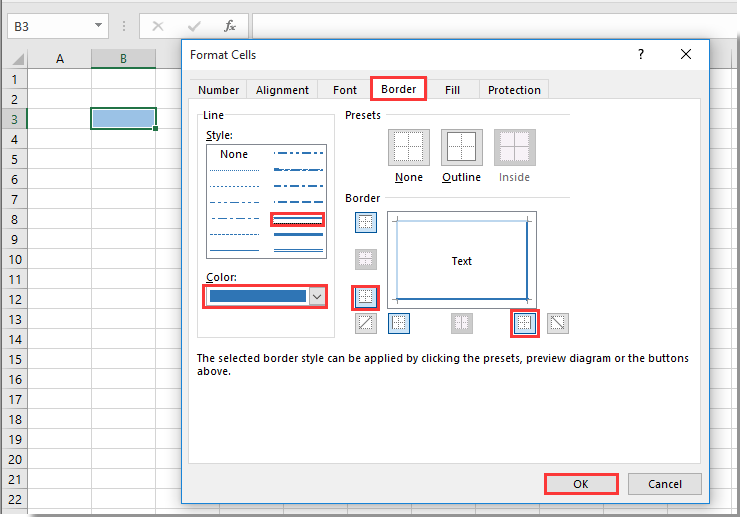
Zdaj je izbrana celica oblikovana tako, da je videti kot gumb 3D, kot je prikazano spodaj.

Povezani članek:
- Kako formatirati celico, da vodilne ničle ne izginejo v Excelu?
- Omogočite urejanje in branje z zavihki v Wordu, Excelu, PowerPointu, Publisher, Access, Visio in Project.
- Odprite in ustvarite več dokumentov v novih zavihkih istega okna in ne v novih oknih.
- Poveča vašo produktivnost za 50%in vsak dan zmanjša na stotine klikov miške za vas!
Najboljša pisarniška orodja za produktivnost
Napolnite svoje Excelove spretnosti s Kutools za Excel in izkusite učinkovitost kot še nikoli prej. Kutools za Excel ponuja več kot 300 naprednih funkcij za povečanje produktivnosti in prihranek časa. Kliknite tukaj, če želite pridobiti funkcijo, ki jo najbolj potrebujete...

Kartica Office prinaša vmesnik z zavihki v Office in poenostavi vaše delo

